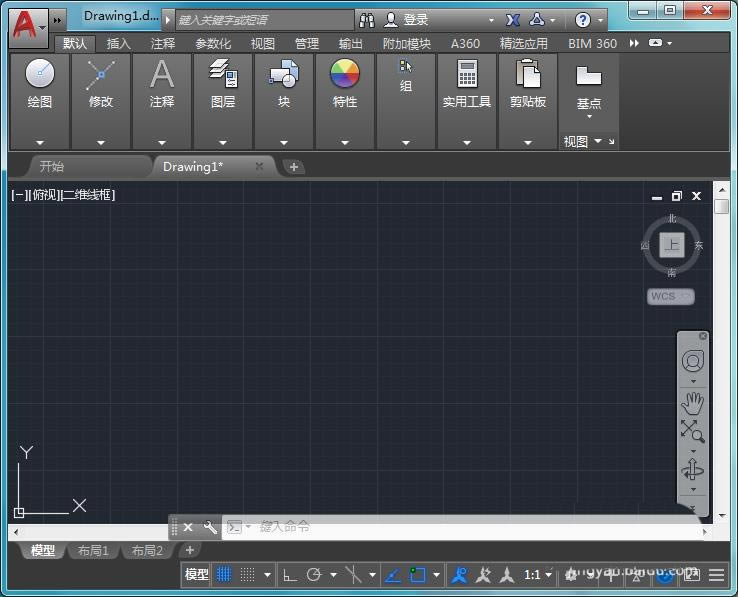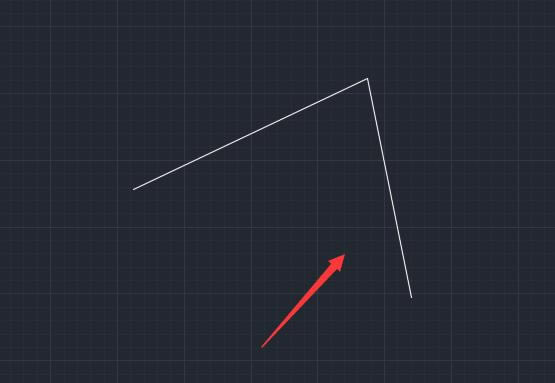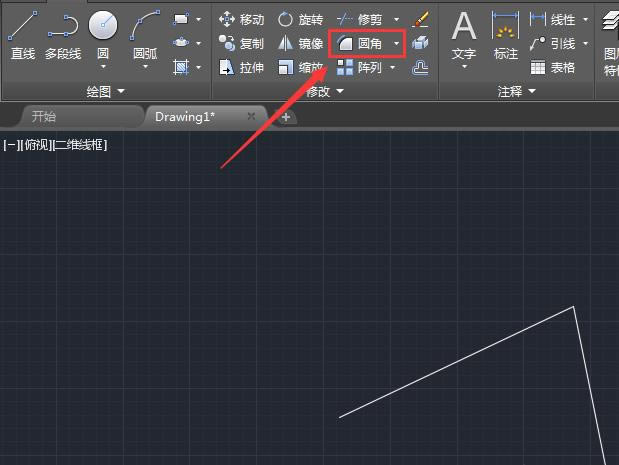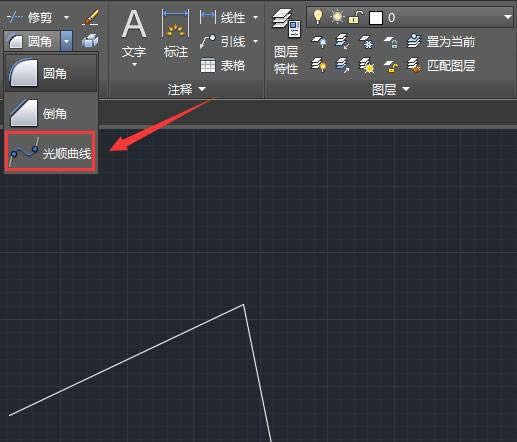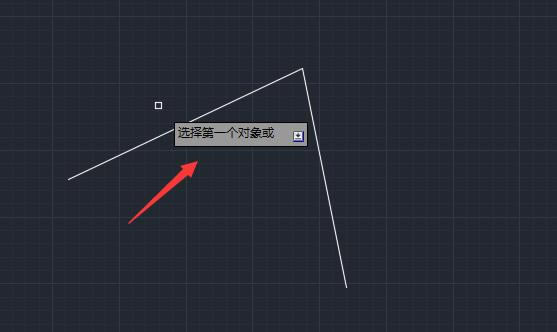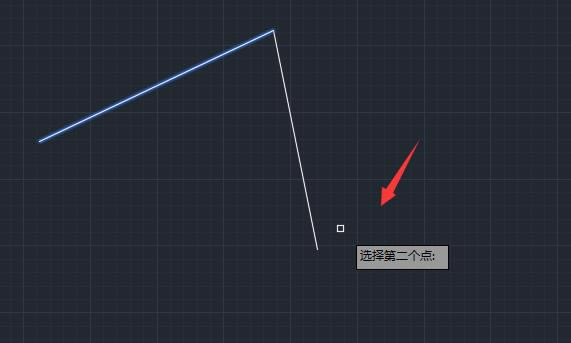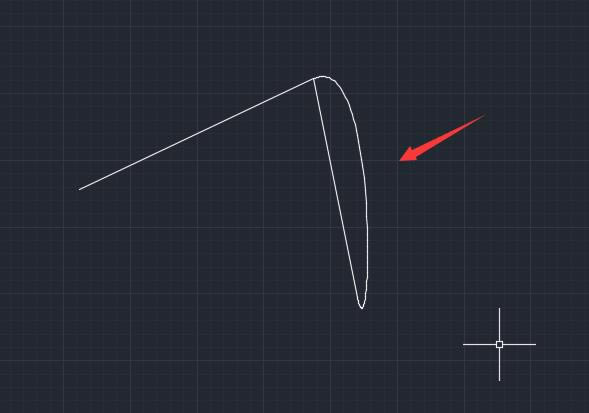CAD里光顺曲线命令的使用指南_装机软件
发表时间:2023-05-14 来源:本站整理相关软件相关文章人气:
[摘要]软件大小: 16.6MB 软件版本: 5.7.1.50 软件类型:yesky标签: 有些朋友们不会使用CAD里的光顺曲线命令,那么今天小编就带来了CAD里光顺曲线命令的使用教程,一起去看看吧。1、...
-
- 软件大小: 16.6MB
- 软件版本: 5.7.1.50
- 软件类型:
有些朋友们不会使用CAD里的光顺曲线命令,那么今天小编就带来了CAD里光顺曲线命令的使用教程,一起去看看吧。
1、我们先把CAD这款软件打开,进入到CAD的操作界面如图所示:
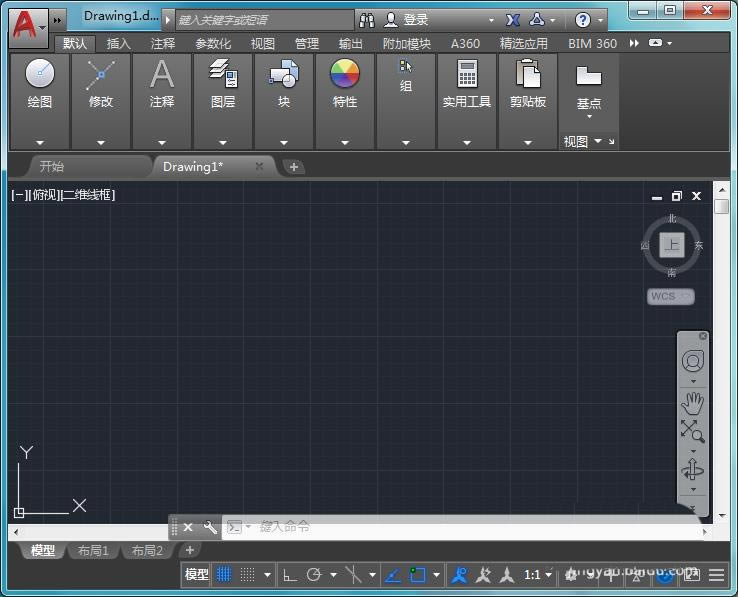
2、在该界面内工具区里找到直线命令,如图所示:

3、选择直线命令在绘图区里绘制一条折线,如图所示是:
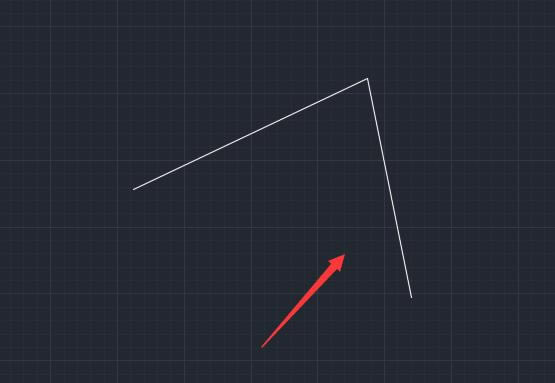
4、绘制好折线之后,我们在上面的工具区里找到圆角选项,如图所示:
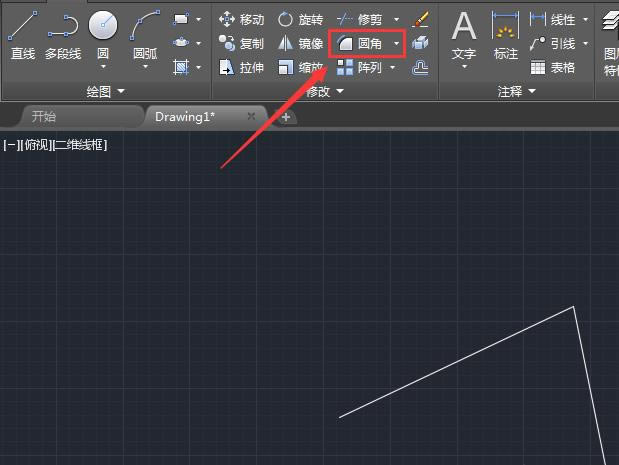
5、点击圆角下面的下拉箭头,在其下拉菜单里找到光顺曲线选项,如图所示:
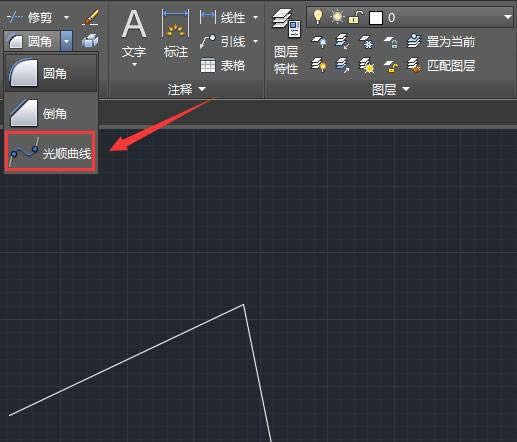
6、点击光顺曲线选项,要求我们选择对象,如图所示:
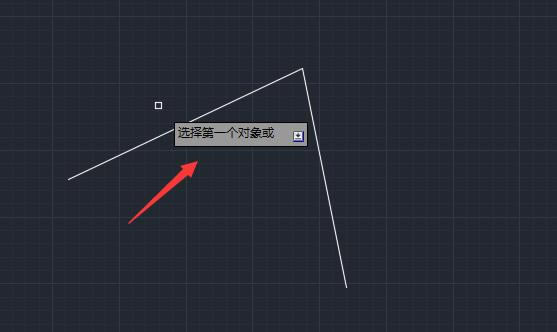
7、选择对象之后,要求我们选择第二点,如图所示:
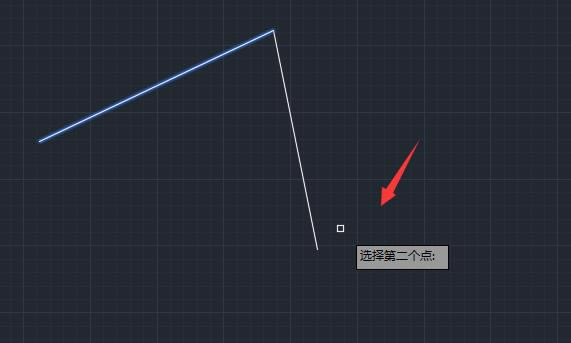
8、我们选择第二点之后,就出现了光顺之后的曲线,如图所示:
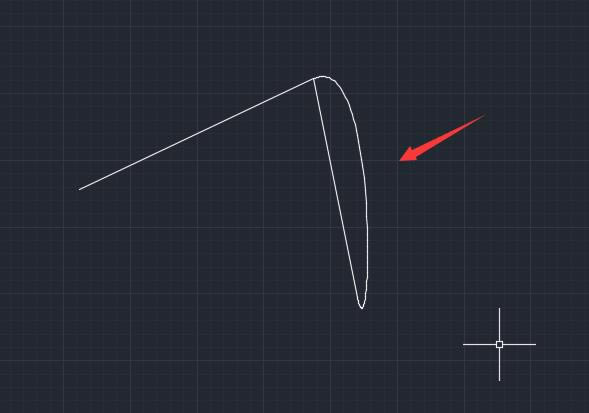
上免面就是小编带来的CAD里光顺曲线命令的使用教程,大家都学会了吗?
装机软件,全自动在线安装过程,无需电脑技术,小白在家也可自己完成安装,纯净稳定,装机必备之选!